Как загрузить macOS Unlocker для VMware Workstation
В этой статье я хочу рассказать вам, что Download & Установите macOS Unlocker на VMware Workstation/Player. Если у вас есть что-то о macOS Mojave, выпущены новые обновления и удивительные функции для пользователей macOS Mojave. Они также включают в свою новую функцию темный режим, которого у вас не было в старой версии macOS Mojave. Если вы пытаетесь протестировать разные операционные системы на VMware Workstation. Если вы хотите установить macOS Mojave на VMware, посмотрите, как установить macOS Mojave на VMware в Windows. И если вы хотите установить macOS Mojave на Virtualbox, проверьте, как установить macOS Mojave на Virtualbox на ПК с Windows. Поэтому теперь у вас не будет никаких сомнений по поводу установки этой операционной системы, вы сможете запускать сразу несколько операционных систем на своем компьютере.
 Загрузить и установить Установите macOS Unlocker на VMware Workstation/Player
Загрузить и установить Установите macOS Unlocker на VMware Workstation/Player
Что такое Unlocker?
Прежде чем идти к установке анлокера на Vmware. Нам нужно получить некоторое представление и информацию о Unlocker.
Всякий раз, когда вы хотите установить macOS Mojave, macOS X EI Caption и macOS High Sierra в качестве гостевой операционной системы на VMware Workstation. По сути, вам будет предложено выбрать операционную систему или версию той операционной системы, которую вы будете устанавливать на VMware. Однако всякий раз, когда вы собираетесь установить операционную систему macOS на рабочую станцию VMware, поэтому на рабочей станции VMware нет опции MacOS для выбора, в этом случае вам необходимо установить средство разблокировки, чтобы версия macOS появилась в списке операционной системы на рабочей станции VMware.
Однако, если вы хотите установить операционную систему macOS или любую другую операционную систему, в первую очередь вам нужно решить вопрос с VMware, загрузив Unblocker, тогда он наверняка позволит вам установить любую версию macOS. Unlocker хорош тем, что выдаст вариант macOS в списке работающих при установке версии macOS на VMware. Если вы не знаете, что такое анлокер, вам следует знать это из приведенного ниже.
Unlocker — это очень маленькое и удобное программное обеспечение, разработанное на CMD, которое позволяет вам устанавливать операционную систему Mac, такую как macOS Mojave, macOS Sierra, macOS High Sierra, macOS X, macOS X El Capitan. Поэтому это небольшое и легкое программное обеспечение необходимо для VMware Workstation в Windows, после чего вы можете легко установить его на VMware Workstation.
Загрузите файл разблокировки по ссылке ниже. Этот файл разблокировки очень легкий, и он будет загружен в течение одной или двух минут.
Скачать Unlocker для VMware Workstation
Загрузить & Установите macOS Unlocker на VMware Workstation/Player
Теперь, когда у вас есть некоторое представление об анлокере, и вы поняли, как он работает. Unlocker появляется, когда вы устанавливаете macOS или любую другую версию Mac на VMware. При установке любой операционной системы macOS на VMware вам будет предложено выбрать операционную систему. Кроме того, вы не найдете никаких вариантов Mac, потому что VMware Workstation Player его не поддерживает. Затем Unlocker будет для вас, чтобы взломать его, и тогда вы сможете выбрать Mac OS на VMware. Поэтому, если вы планируете загрузить и установить macOS Catalina, macOS Mojave, macOS High Sierra и любую другую операционную систему macOS, вам понадобится для этого Unlocker.
Убедитесь, что вы закрыли рабочую станцию VMware, иначе ваша VMware будет повреждена или VMware станет непригодной для использования. Итак, для установки Unlocker вам необходимо перейти по указанной выше ссылке и скачать его. Ниже описана процедура его установки, которой вам необходимо следовать.
Загрузите и установите файл анлокера по приведенной выше ссылке. Затем перейдите к файлу и щелкните его правой кнопкой мыши, а затем выберите извлечение файла.
 Извлеките файл
Извлеките файл
После того, как файл будет извлечен, откройте файл, щелкните правой кнопкой мыши win-install и выберите «Запуск от имени администратора».
 Запуск от имени администратора
Запуск от имени администратора
Ваш патч запустится, как только вы запустите его от имени администратора. Командная строка начнет копирование важных файлов. Подождите пару секунд, после чего CMD автоматически закроется. Это будет для исправления вашей VMware.
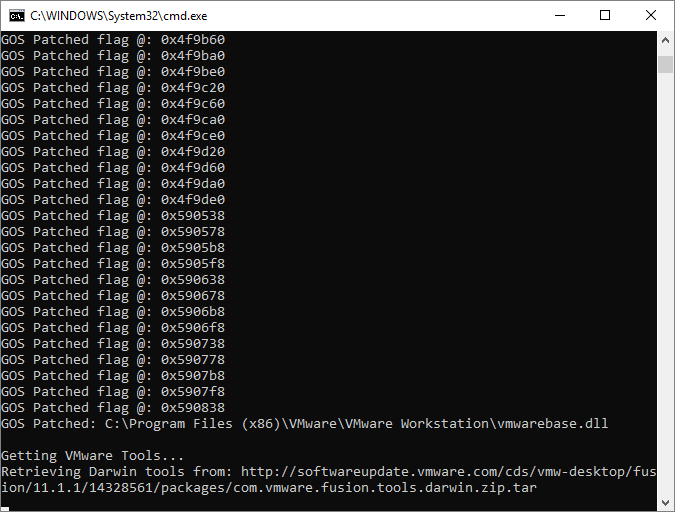 Запуск службы VMware
Запуск службы VMware
Вам нужно проверить, успешно ли завершено исправление, запустите VMware и нажмите Ctrl + N или нажмите «Создать новую виртуальную машину», затем перейдите «Далее» на первой странице конфигурации новой виртуальной машины. Затем выберите Обычный (рекомендуется).
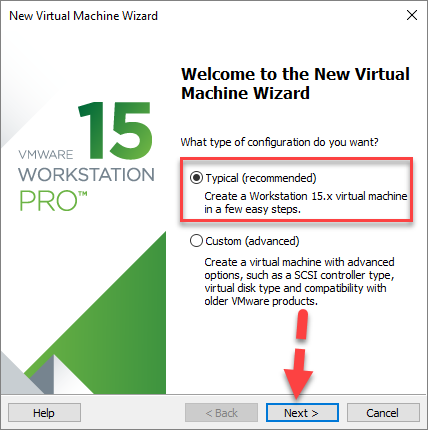 Создать виртуальную машину
Создать виртуальную машину
Затем вам нужно выбрать второй вариант, который я установите операционную систему позже.
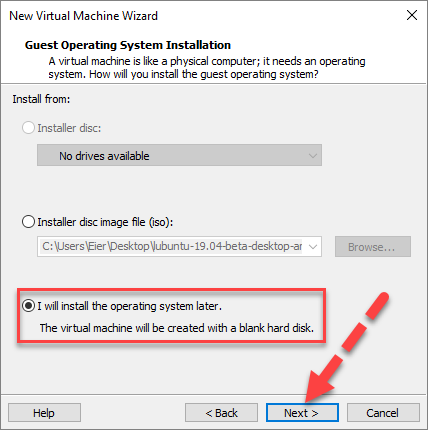 Я установлю операционную систему позже
Я установлю операционную систему позже
А затем вы увидите и найдете там опцию Apple macOS X с версиями. Выберите Apple macOS X в качестве гостевой операционной системы и выберите версию macOS, которую хотите установить.
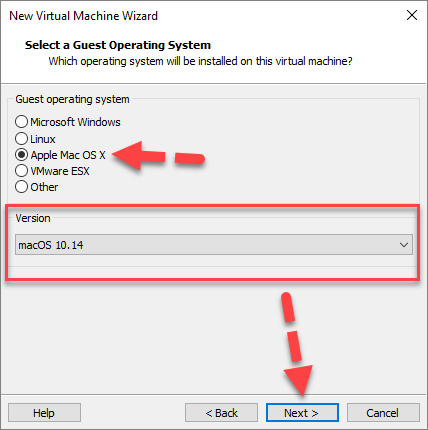 Гостевая операционная система
Гостевая операционная система
Вывод:
Это все, что касается загрузки и загрузки. Установите macOS Unlocker на VMware Workstation/Player. Надеюсь, это было полезно для вас и для вашей работы. Если у вас есть какие-либо проблемы или вопросы, дайте мне знать в разделе комментариев. Не забудьте прокомментировать свой отзыв и предложение.



